Come ripristinare le impostazioni predefinite della casa di Google

Se hai problemi con questo o vuoi solo venderlo, ecco come ripristinare le impostazioni predefinite della Home page di Google per cancellare tutte le sue impostazioni per un nuovo inizio.
A differenza di Amazon Echo, non c'è un pulsante di ripristino nella home page di Google. Invece, è sufficiente utilizzare il pulsante di disattivazione audio sul retro del dispositivo.
Per ripristinare Google Home, tenere premuto il pulsante di disattivazione audio per circa 15 secondi. Dopo i primi secondi, l'Assistente Google ti dirà di tenerlo premuto se desideri ripristinare il dispositivo.
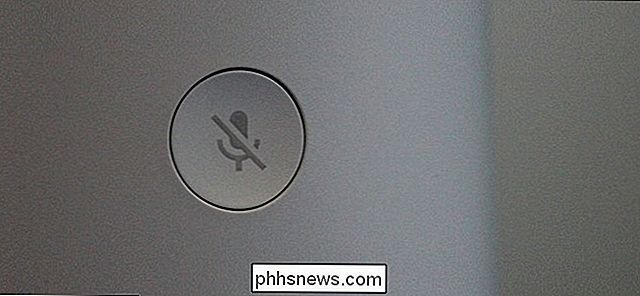
Mentre tieni premuto il pulsante mute, il display a forma di luce circolare si riempie continuamente fino a quando non fa un giro completo.

Dopodiché, il dispositivo emetterà un segnale acustico e potrai quindi rilasciare il pulsante muto. Durante la procedura di ripristino, le luci della Google Home mostreranno alcuni modelli diversi e il processo dovrebbe richiedere solo un minuto o due.

Una volta completato il ripristino, Google Assistant ti dirà che è pronto per l'installazione, proprio come ha detto quando l'hai tolto dalla scatola per la prima volta. Da lì, puoi ripristinarlo usando la nostra guida (e sperare che risolva eventuali problemi precedenti), o inscatolarlo se hai intenzione di darlo o venderlo a qualcun altro.

Come utilizzare il tethering integrato di Android quando il portante lo blocca
Il tethering della connessione Internet del telefono, che consente agli utenti di condividere la connessione dati del telefono con altri dispositivi, è davvero utile se si ' rientri in giro senza Wi-Fi, ma alcuni operatori bloccano la funzione dal tuo telefono. Se ricevi un messaggio di errore quando provi a usare il tethering - qualcosa come "Account non impostato per il tethering" - c'è una soluzione.

Come rendere il tuo PC Windows Usa l'audio "mono" (quindi puoi indossare un auricolare)
La maggior parte dell'audio che ascolti è in "stereo", il che significa che in attraverso entrambi i diffusori sinistro e destro. Tuttavia, puoi avere il tuo PC mixare il suono in mono, riprodurre tutto combinato attraverso entrambi gli altoparlanti. Ciò ti permetterebbe di usare solo un auricolare con il tuo PC, ma sentire ancora entrambe le tracce audio sinistra e destra.



